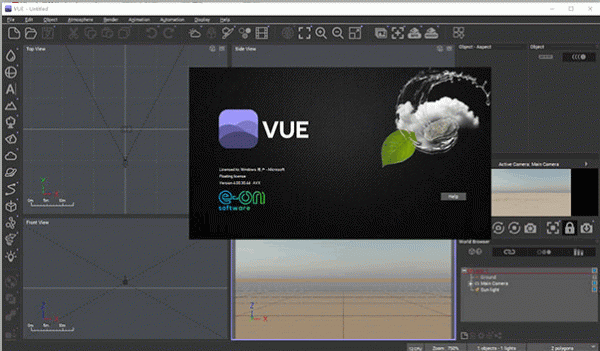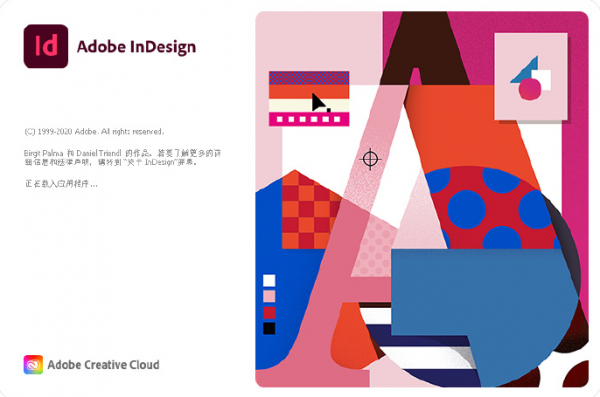在Indesign中如何设置将图形在水平居中分布设置?下面我们就来看看详细的教程。
adobe indesign 2020 v15.0.1.209 中文精简版 64位
- 类型:图像处理
- 大小:660.3KB
- 语言:简体中文
- 时间:2020-04-17
如图,创建一个图形

按住alt键进行复制

选中所有的图形形状

在属性栏中,可以找到对齐的命令,找寻选择

或者再窗口菜单中,同样打开对象和版面设置

在对齐选项栏中,设置对齐方式为水平居中分布。

以上就是Indesign图形水平居中分布技巧,希望大家喜欢,请继续关注脚本之家。
相关推荐:
Indesign图片怎么添加超链接? ID图片新建超链接的技巧
ID2017图片怎么添加边框? InDesign给图片添加轮廓线的技巧
ID怎么修改图形描边色和填充色? InDesign图形修改颜色的技巧
本文由 华域联盟 原创撰写:华域联盟 » ID怎样选择图形进行水平居中设置? Indesign图形水平居中分布技巧
转载请保留出处和原文链接:https://www.cnhackhy.com/158651.htm